卸载不掉的软件怎样卸载 彻底卸载App软件的操作方法
作者: 高纪 2022-12-28 14:13 [查查吧]:www.chachaba.com
我们在电脑上卸载程序的时候,正常的卸载步骤是利用控制面板去卸载,但是有时候遇到控制面板卸载不掉的情况怎么办呢?下面一起来了解下吧!
| 卸载不掉的软件怎样卸载
1.在此电脑/我的电脑点击鼠标右键选择管理进入就到了以下界面
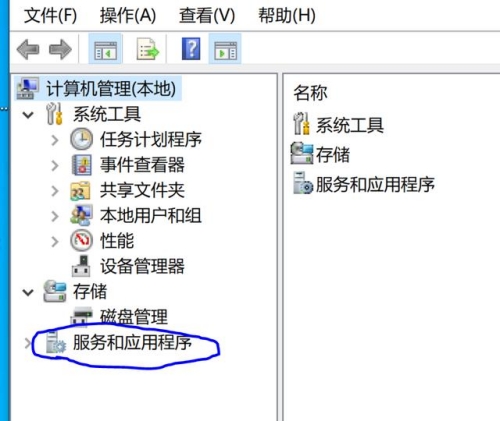
卸载不掉的软件怎样卸载 彻底卸载App软件的操作方法(图源:网络)
选择服务和应用程序打开服务此时你就可以看到计算机上运行的所有程序这时就需要将你要卸载的服务关闭。(当然有些程序也可以不用关闭)
2.进入控制面板选择程序卸载这个选项将你需要卸载的程序卸载(进入控制面板你可以直接在电脑屏幕左下框进行搜索)当然很多人就只做到了这一步导致很多数据残留。

卸载不掉的软件怎样卸载 彻底卸载App软件的操作方法(图源:网络)
3.进入c盘的program Files文件夹下删除和程序名相同的文件夹,并且在programData文件夹中删除和程序名相同的文件夹(这个文件夹需要取消隐藏你才能够看得见这里一般是程序数据配置留下的残留)以下用线标出的文件夹。
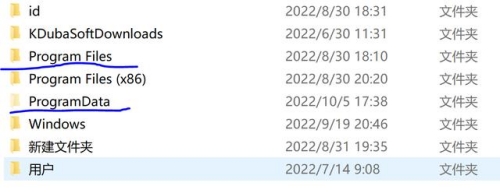
卸载不掉的软件怎样卸载 彻底卸载App软件的操作方法(图源:网络)
4.最后一步清空注册表中的信息这个步骤很多用户在卸载文件时很难去做也不会意识到这个知识点而这也常常导致你的计算机变慢。
(1)在计算机左下搜索框中输入regedit的命令进入注册表编辑如下图:
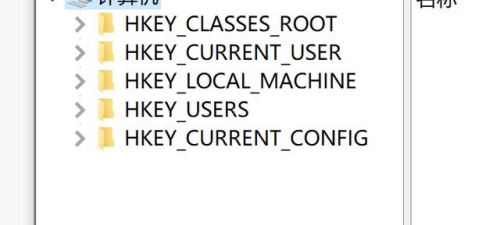
卸载不掉的软件怎样卸载 彻底卸载App软件的操作方法(图源:网络)
(2)展开HKEY_LOCAL_MACHINE选择SYSTEM进入你将会看到controlSet001的文件(每台计算机中文件数量不一样)
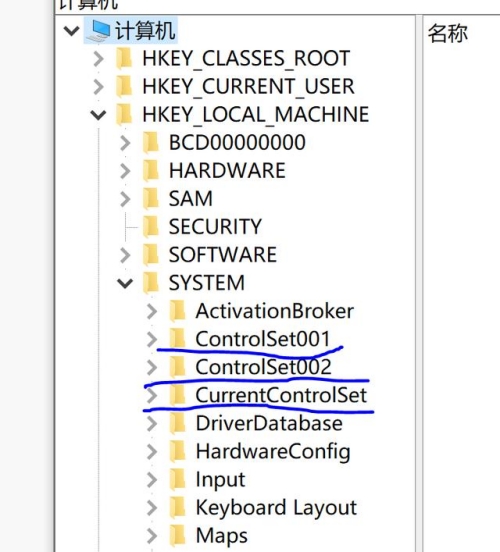
卸载不掉的软件怎样卸载 彻底卸载App软件的操作方法(图源:网络)
(3)对ControlSet001和CurrentControlSet进行依次进行展开选取Services下拉找到程序名相同的文件将其删除即可(Services文件夹下的内容很多要根据首字母去找更快)
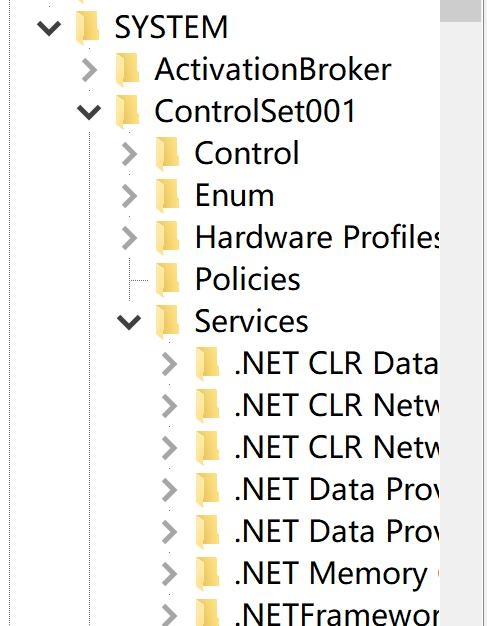
卸载不掉的软件怎样卸载 彻底卸载App软件的操作方法(图源:网络)
以上就是“卸载不掉的软件怎样卸载 彻底卸载App软件的操作方法”的全部内容,希望能帮助到大家!







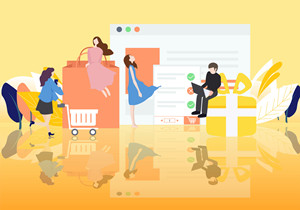








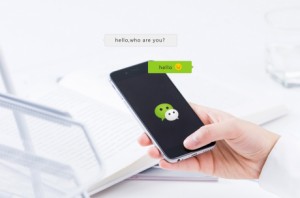











图说新闻
深圳阳台山森林公园
深圳光明时尚生态谷
现在去深圳莲花山公
12月去大鹏半岛可以下
深圳香蜜公园12月有什
东部华侨城海菲德小